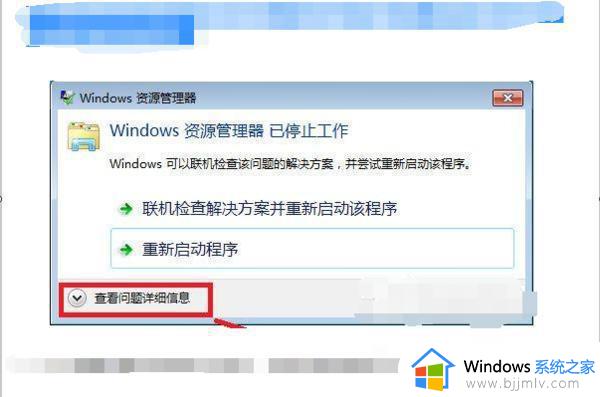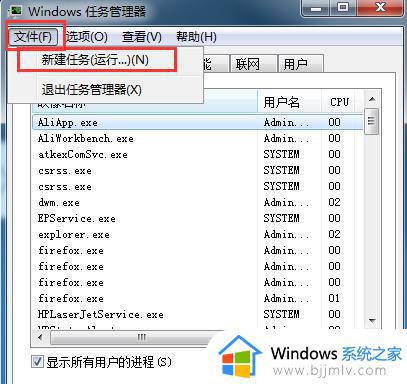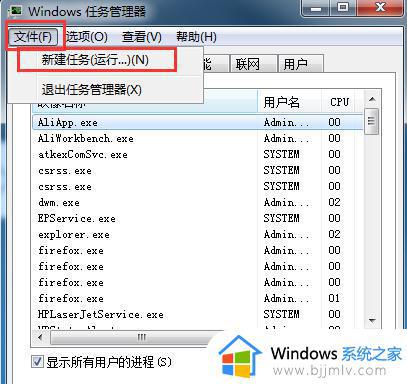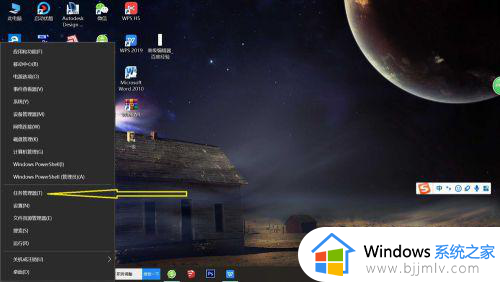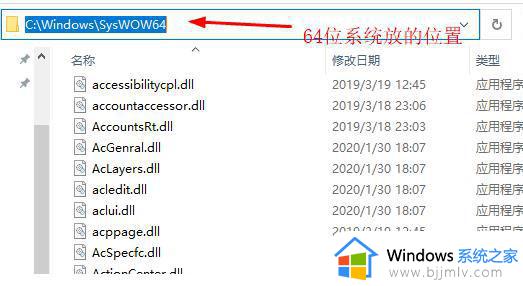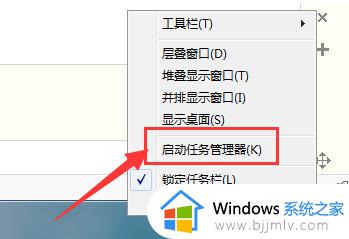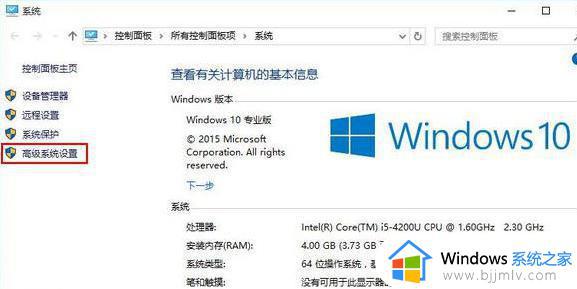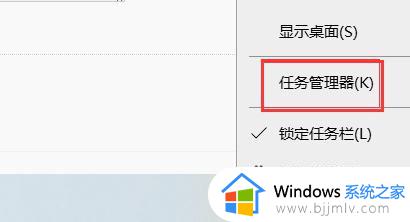windows任务管理器已停止工作怎么办 windows任务管理器停止工作如何解决
众所周知,我们的任务管理器是可以帮助我们查看电脑的运行情况结束以及运行新程序的一个功能,但是最近有小伙伴却遇到了任务管理器已停止工作的情况,对此我们应该怎么办,接下来小编就带着大家一起来看看windows任务管理器停止工作如何解决,希望对你有帮助。
具体方法:
方法一
1、首先,开机进入系统桌面中,右键点击下方的任务栏,选择打开“任务管理器”选项界面。
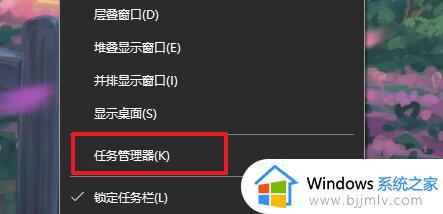
2、接着,在打开的任务管理器窗口中,依次点击“文件”-“运行新任务”选项。
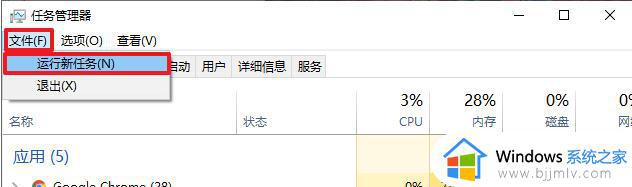
3、然后就会弹出一个对话框,输入“explorer.exe”命令重启资源管理器。
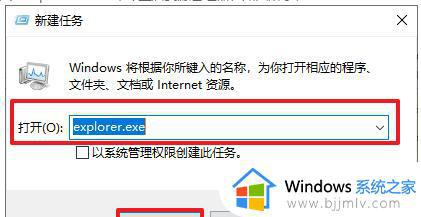
方法二
1、按下“win+r”键打开运行窗口,输入“regedit”命令打开“注册表编辑器”界面。
2、接着在打开的注册表编辑器窗口界面中,依次打开“HKEY_CURRENT_USERSoftwareMicrosoftWindowsCurrentVersionPolicies”项。
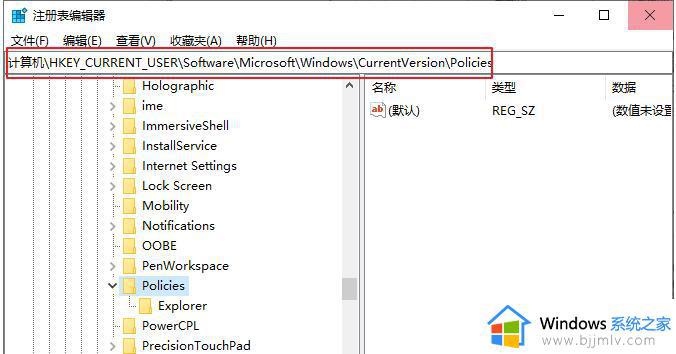
3、然后右击“Policies”项,选择“新建”-“项”并命名为“System”。
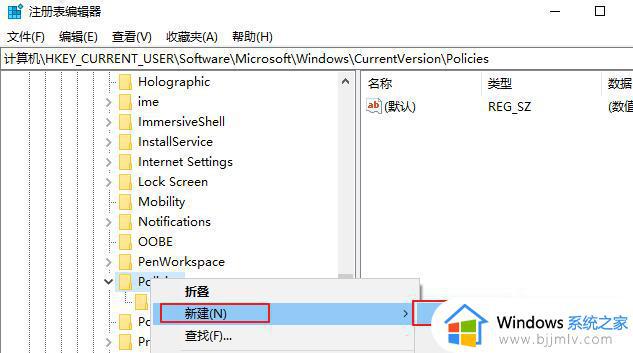
4、随后,在新建“system”项的右侧空白界面中,再新建一个“字符串值”并将其命名为“DisableTaskMgr”。
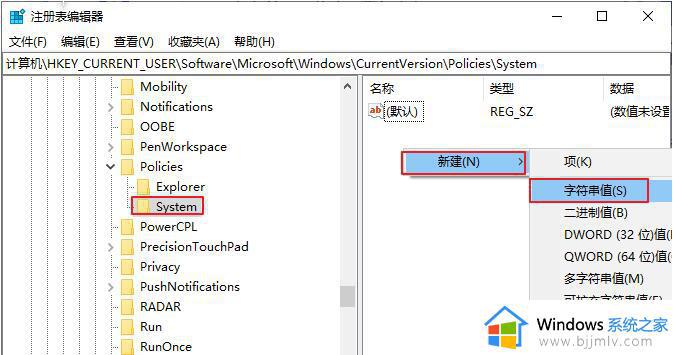
5、最后再打开刚创建的“DisableTaskMgr”,修改“数值数据”值为“0”即可。
以上全部内容就是小编带给大家的windows任务管理器停止工作解决方法详细内容分享啦,还不清楚的小伙伴就快点跟着小编一起操作吧,希望对你有帮助。